文章详情页
PS利用通道快速抠出透明玻璃杯
浏览:94日期:2024-05-25 11:34:40
我们先来看看玻璃杯处理后合成的结果吧:

玻璃杯素材如下

1、文件-打开。选择玻璃杯素材图片。

2、切换到通道面板,单击观察红、绿、蓝三个通道,选择黑白对比最强烈的通道,这张图黑白对比最强烈的为蓝色通道并复制一份。
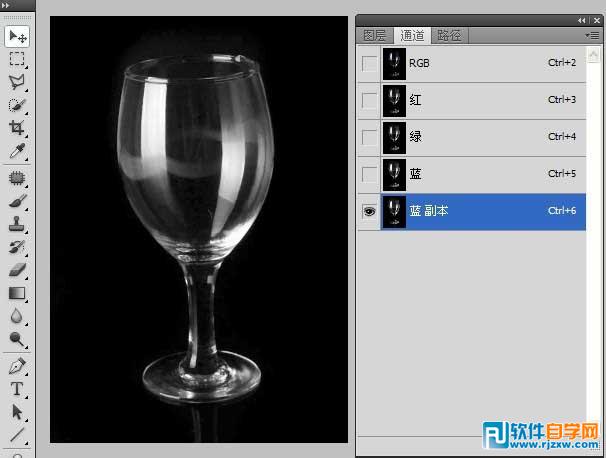
3、复制蓝色通道,Ctrl+L,如图参数调整蓝色通道的色价。
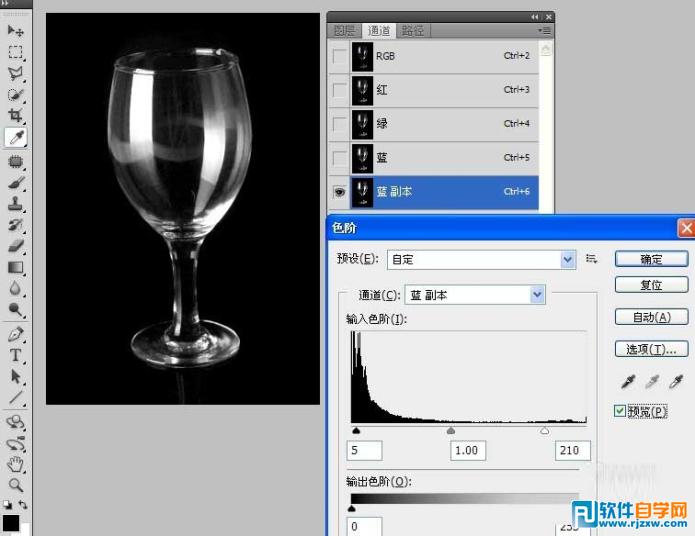
4、Ctrl+单击复制的“蓝 副本”通道,载入透明的玻璃部分选区。
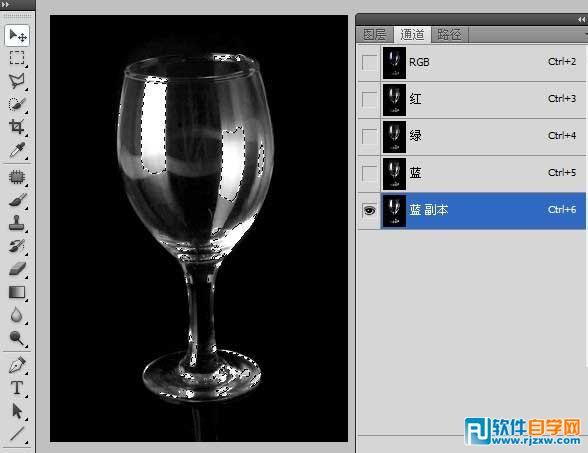
5、回到图层面板。新建一图层并命名为“透明杯”,编辑-填充,填充白色。取消选择。

以上就是PS利用通道快速抠出透明玻璃杯,希望大家喜欢,请继续关注好吧啦网。
上一条:PS中如何制作绚丽的银河星空字下一条:PS把风景照片调成日式油画效果
相关文章:
排行榜

 网公网安备
网公网安备